编辑:秩名2025-02-11 09:25:01
欢迎来到adobe reader xi的使用指南。无论您是初次接触adobe reader,还是希望更深入地了解这款文档阅读软件,本文都将为您提供详尽的帮助和指导。让我们一起开始吧!
首先,如果您尚未安装adobe reader xi,请访问adobe官方网站下载最新版本。下载完成后,按照提示完成安装过程。安装完毕后,您可以通过桌面快捷方式或从“开始”菜单中启动adobe reader xi。
adobe reader xi提供了丰富的功能来帮助您更好地查看、打印和管理pdf文件。以下是一些基础操作:
- 打开pdf文件:点击左上角的“文件”按钮,选择“打开”,然后浏览并选择您的pdf文件。

- 搜索文本:在工具栏中找到放大镜图标,点击它并在弹出框中输入您要查找的文本。
- 注释和标记:通过点击右侧边栏中的“注释”选项卡,您可以为pdf添加高亮、下划线、便签等,非常适合学习和工作时使用。
除了上述的基础功能外,adobe reader xi还提供了许多高级功能,让您的阅读体验更加个性化和高效:
- 表单填写:对于包含可填写字段的pdf文件,adobe reader xi允许您直接在文档中填写信息并保存。只需点击相应的字段即可开始输入。
- 文档保护:为了确保文档的安全性,您可以设置密码保护、限制编辑权限等功能。这在处理敏感信息时尤为重要。
- 创建pdf文件:虽然adobe reader xi主要用于阅读pdf文件,但它也支持从其他格式(如word、excel)创建pdf。只需选择“文件”>“创建”>“从文件创建pdf”。

- 问:如何更改默认的pdf阅读器?

- 答:在windows系统中,可以通过控制面板>程序>默认程序>设置默认程序>选择adobe reader xi>将该程序设置为所有支持的文件类型的默认程序。
- 问:为什么我的pdf文件无法正常显示?
- 答:这可能是由于字体缺失或文档损坏导致的。尝试更新adobe reader到最新版本,或者使用在线修复工具检查文档。
通过本指南的学习,相信您已经掌握了adobe reader xi的基本操作及一些高级功能。无论是日常学习还是专业工作,这款软件都能成为您的得力助手。希望这篇教程对您有所帮助!
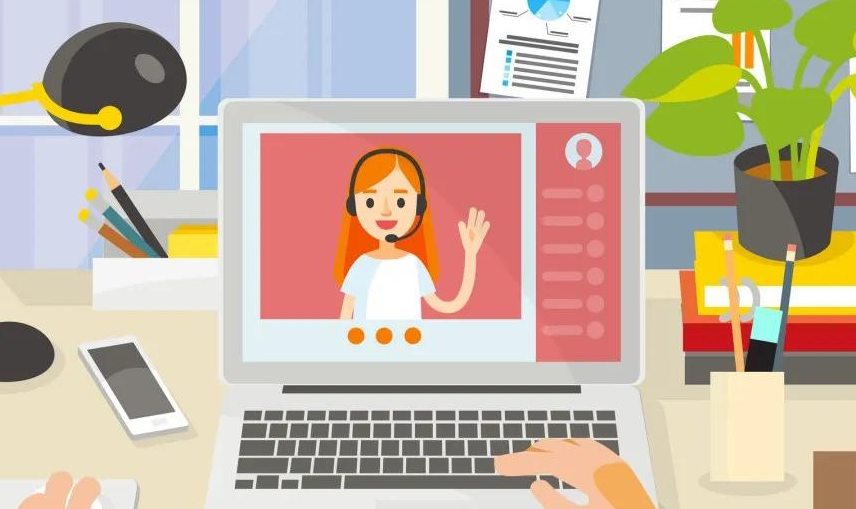
有了线上培训软件,用户们无需线下报班就能随时随地利用手机进行学习。没有时间、地点以及学科的限制。这里小编收集的培训软件很多,既有适合学生们学习的,也有不少为已经工作的小伙伴们准备的,让学习没有年龄限制,助力大家不断提升自我技能。

36Mb
学习教育

44Mb
学习教育

12.62M
学习教育

57.52MB
学习教育

592.99MB
学习教育

43.71MB
生活服务

172M
生活服务

78.08MB
学习教育

34.17MB
生活服务

15.94MB
学习教育

39.45MB
生活服务

31Mb
学习教育